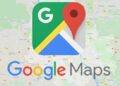Bạn đang khó chịu vì Win 11 không có Local users and groups? Xem ngay bài viết của Trùm Thủ Thuật để biết cách kích hoạt nhé!
Windows 11 mang đến nhiều cải tiến về giao diện và tính năng, nhưng đôi khi người dùng gặp phải một số thay đổi gây khó khăn trong quá trình sử dụng. Một trong số đó là việc Local Users and Groups (lusrmgr.msc) không xuất hiện trên một số phiên bản Windows 11, khiến việc quản lý tài khoản người dùng trở nên bất tiện. Đừng lo, Trùm Thủ Thuật sẽ giúp bạn xử lý tình trạng Win 11 không có Local users and groups nhanh chóng.
Hướng dẫn cách khắc phục lỗi Win 11 không có Local users and groups
Local Users and Groups Management (lusrmgr.msc) là một tính năng nâng cao mang đến khả năng quản lý tài khoản người dùng và tư cách thành viên trên máy tính. Với vai trò quan trọng này, thật khó chịu khi gặp phải tình trạng “Local user and Group not showing in Windows 11”. Sau đây là các giải pháp mà bạn nên áp dụng cho trường hợp này.
1/ Kiểm tra phiên bản Windows
Đầu tiên, bạn cần nhấn tổ hợp phím Windows + I để mở Cài đặt > Nhấn chọn Upgrade & Security > Sau đó, nhấn vào tab Activation > Nhìn qua khung bên phải để xem thử bạn đang sở hữu phiên bản Windows gì.
Sở dĩ cần phải kiểm tra là vì Local Users and Groups Management (lusrmgr.msc) là công cụ chỉ có sẵn trên Windows Pro, Education và Enterprise. Do đó, nếu như bạn đang sử dụng Windows 11/10 Home thì chắc chắn sẽ không tìm thấy Local Users and Groups Management đâu. Vậy giải pháp nào cho trường hợp này?
Với Windows 11/10 Home, bạn có thể sử dụng Lusrmgr.exe để thay thế. Lusrmgr.exe tương tự như Local Users and Groups Management và bạn có thể tải nó ở GitHub. Cụ thể như sau:
- B1: Truy cập GitHub lusrmgr > Nhấn vào tab Code > Bạn hãy tải phiên bản mới nhất của tệp.
- B2: Sau khi tải xong, bạn cần nhấp đúp vào tệp lusrmgr.exe để chạy chương trình.
- B3: Lúc này, anh em sẽ thấy ứng dụng lusrmgr trông giống như khi mở bảng điều khiển Local Users and Groups Management gốc. Nếu muốn tạo tài khoản người dùng mới thì anh em thực hiện:
- Anh em nhấp chuột phải vào User và chọn Create > Tiếp đến, bạn điền thông tin cho tài khoản người dùng mới > Nhấp vào nút Advanced để cấu hình tùy chọn tài khoản nâng cao > Hoàn thành xong thì nhấn Create để tạo là xong.
2/ Khôi phục hệ thống
Trong trường hợp bạn đang sử dụng Windows có Local users and groups nhưng vẫn không mở được. Người dùng có thể sử dụng System Restore để tìm mục này. Lưu ý: Giải pháp chỉ dành cho trường hợp bạn đã tạo điểm khôi phục hệ thống trước khi sự cố xảy ra.
- B1: Bạn nhập Control Panel vào hộp tìm kiếm của Windows (Win+S) > nhấn Enter để mở cửa sổ Control Panel.
- B2: Tiếp theo, bạn chọn vào mục Recovery nếu đã chọn Large icons từ menu thả xuống của View by .
- B3: Sau đó, bạn nhấp vào dòng Open System Recovery > Tiếp tục nhấp vào Next trong cửa sổ vừa hiển thị
- B4: Giờ đây, bạn chỉ cần chọn điểm khôi phục chính xác từ danh sách và nhấp vào Next > Kiểm tra thông tin kỹ lưỡng rồi nhấn vào nút Finish để bắt đầu quá trình khôi phục hệ thống.
3/ Nâng cấp phiên bản Windows
Giải pháp tốt nhất khi local users and groups Windows 11 bị thiếu vì bạn đang sử dụng phiên bản Home chính là nâng cấp. Hãy nâng cấp hệ điều hành lên phiên bản Pro để sử dụng nếu muốn bạn nhé.
4/ Biện pháp thay thế sử dụng Command Prompt
Trong trường hợp bạn không muốn nâng cấp Windows thì có thể sử dụng Sử dụng Command Prompt với các bước:
- B1: Nhấn Win + R để mở hộp thoại Run > Bạn nhập cmd vào ô Open và nhấn tổ hợp phím Shift + Ctrl + Enter để chạy Command Prompt với tư cách quản trị viên.
- B3: Ở cửa sổ tiếp theo, bạn nhập lệnh theo nhu cầu của mình và nhấn Enter sau dòng lệnh đó để chạy lệnh nhé!
- Nếu muốn tạo người dùng: net user username password /add
- Nếu muốn thêm người dùng vào nhóm cục bộ: net localgroup groupname username /add
- Nếu muốn xóa người dùng: net localgroup groupname username /delete
- Nếu muốn thay đổi mật khẩu: net user username newpassword
LƯU Ý: Bạn cần thay thế tên người dùng/mật khẩu/tên nhóm/mật khẩu mới (username/password/groupname/newpassword) bằng thông tin tài khoản của mình nha.
Trên đây là chi tiết cách giải quyết khi Win 11 không có Local users and groups. Hy vọng anh em sẽ xử lý thành công trường hợp này!
THAM KHẢO THÊM